Comment créer un événement Google Analytics dans Google Tag Manager et GA4 ?
Analyser le trafic sur votre site web est indispensable à toute stratégie digitale. Vous le savez, analyser les résultats de vos actions est crucial. Pour ce faire, Google Analytics est l’outil incontournable. Mais cet outil a ses limites. Il ne vous permet pas d’avoir une vue détaillée du parcours de vos utilisateurs. Heureusement, il y a les événements Google Analytics. Voyons ensemble les deux méthodes pour créer un événement Google Analytics.
Qu’est-ce qu’un événement Google Analytics ?
Dans Google Analytics, on appelle événement une interaction d’un utilisateur sur votre site web. Google Analytics permettait déjà de récolter des données de navigation, c’est-à-dire les pages qui ont été consultées par l’internaute et pendant combien de temps. Ainsi, vous pouvez retracer le parcours des visiteurs sur votre site. Par exemple, un utilisateur a consulté la page A puis la page B avant de quitter le site web.
Cependant, cela ne vous permet pas de savoir de quelle façon l’utilisateur est passé de la page A à la page B. C’est là que les événements Google Analytics entrent en jeu ! Ils permettent de gagner en précision.
Ainsi, vous pouvez sélectionner les interactions que vous souhaitez suivre. Cela peut être un clic sur une vidéo ou encore le téléchargement d’un livre blanc. À vous de sélectionner celles les plus pertinentes pour votre site web.
Vous obtenez alors des informations précieuses pour votre stratégie digitale telles que :
- Le total et la moyenne d’événements par session
- Le total des événements par catégorie d’événements
L’intérêt des événements Google Analytics est de mieux comprendre votre taux de conversion. Par exemple, vous pouvez contrôler l’efficacité de vos CTA ou de votre landing page.
Créer un événement Google Analytics avec Google Tag Manager
Pour créer un événement Google Analytics, nous allons d’abord utiliser Google Tag Manager. L’objectif étant d’ajouter une balise sans avoir à toucher au code. Pour cela, rendez-vous dans le menu à gauche et sélectionnez Balises puis Nouvelle.
Commencez par donner un nom à votre balise. Par exemple CTA. L’idée est de donner un titre assez descriptif pour que vous puissiez vous y retrouver facilement.
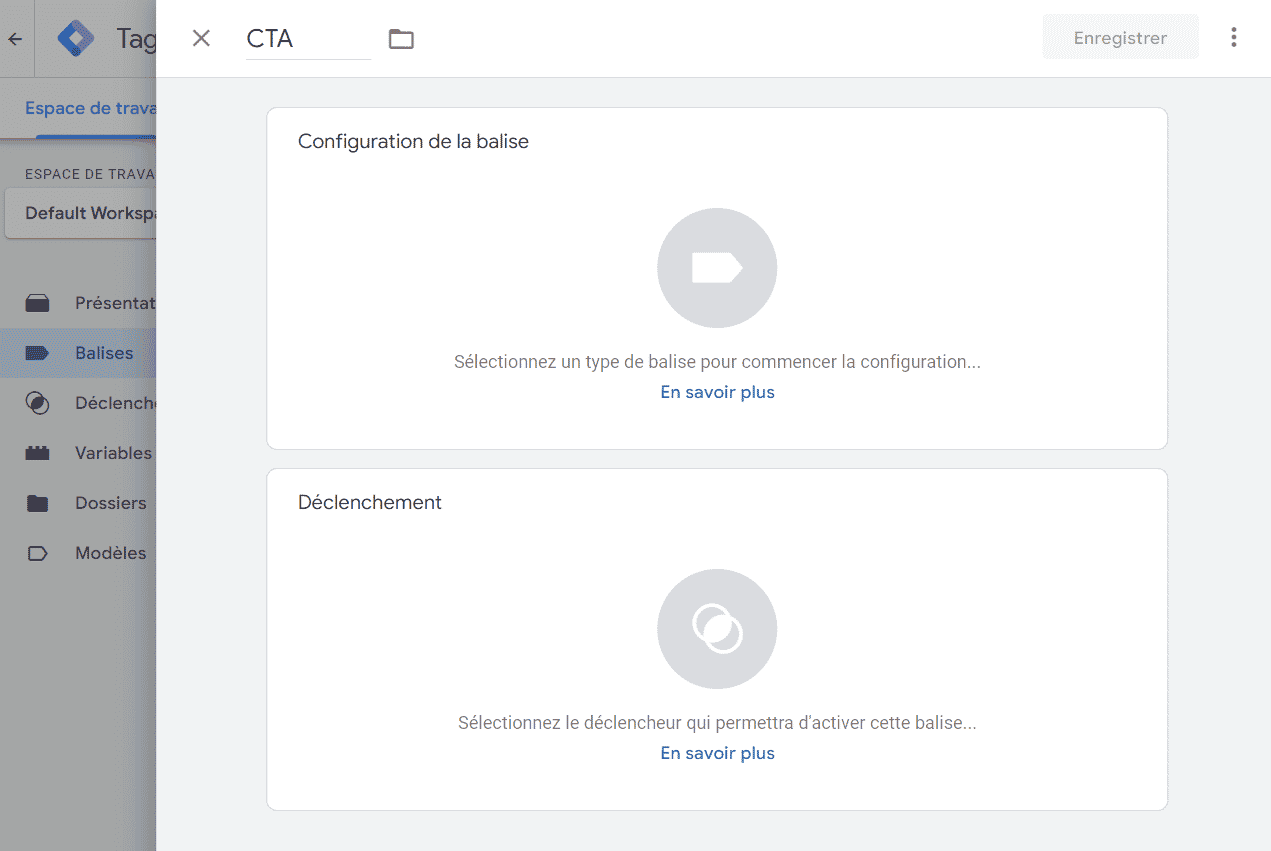
Une balise est constituée au minimum d’un événement et d’un déclencheur. Passons maintenant à la configuration de la balise. Vous avez le choix entre plusieurs types de balises. Pour créer un événement Google Analytics, sélectionnez Google Analytics : Evénement GA4.
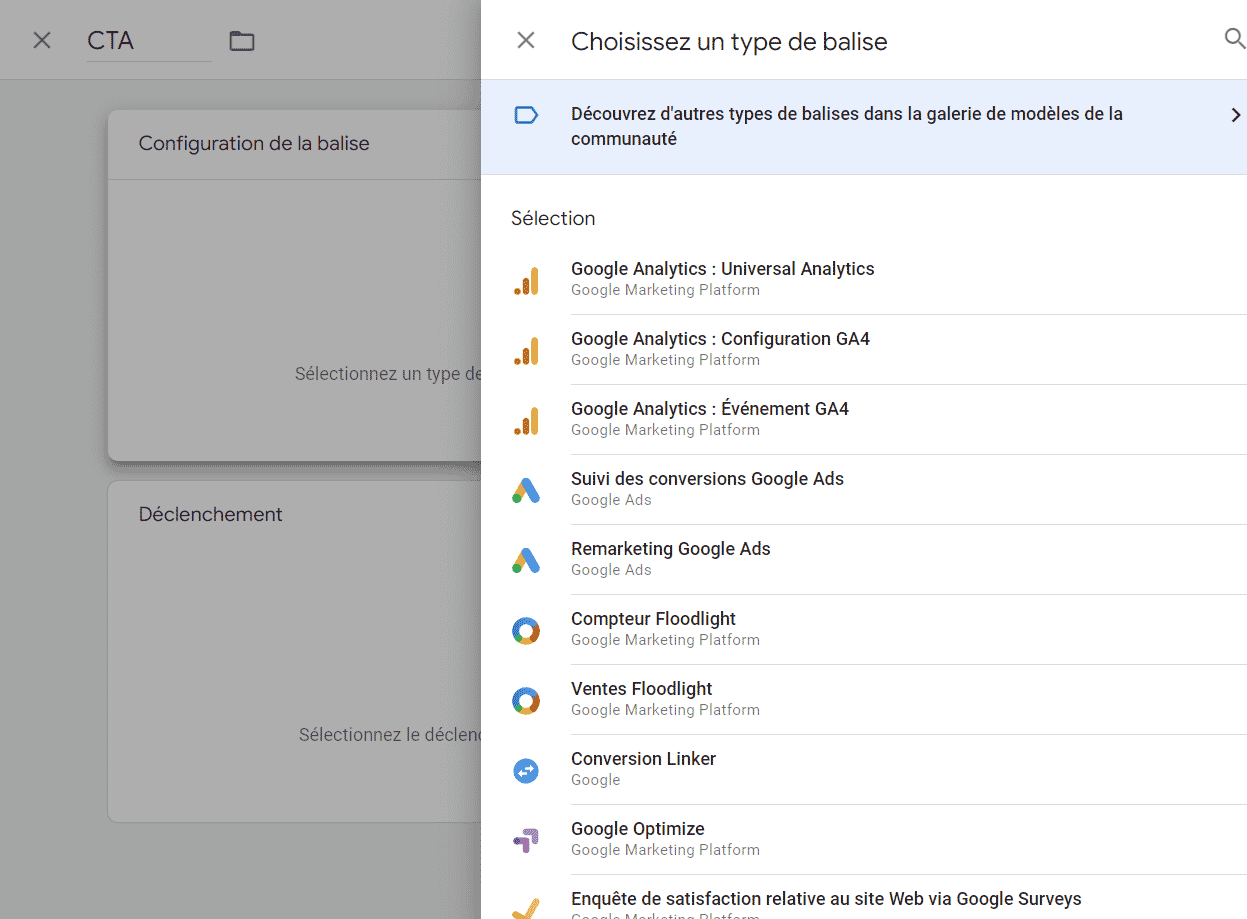
Google met à votre disposition ce qu’ils appellent des événements recommandés. Il y a également les événements collectés via les mesures améliorées. Vous n’avez qu’à sélectionner le type d’action que vous souhaitez mesurer.
Admettons que nous souhaitions savoir lorsque l’utilisateur sélectionne un certain contenu. Ajoutez l’ID de mesure correspondant à votre action.
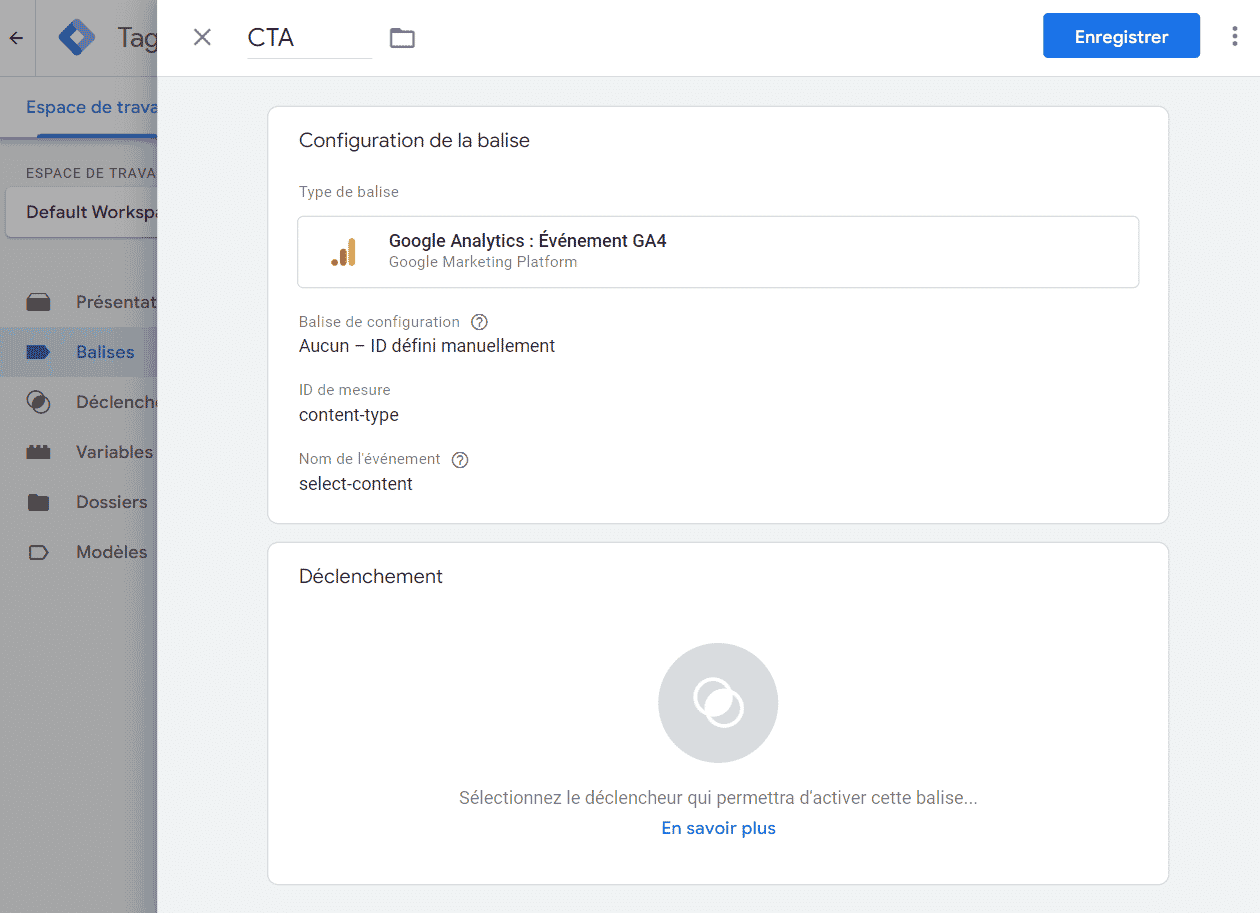
Vous pouvez le préciser dans paramètres de l’événement. Cela permet d’identifier des éléments spécifiques tels que le nom du produit ou l’url. C’est très utile si vous avez plusieurs éléments similaires sur une même page comme une vidéo. Vous pourrez alors savoir sur quelle vidéo précisément l’utilisateur a cliqué. 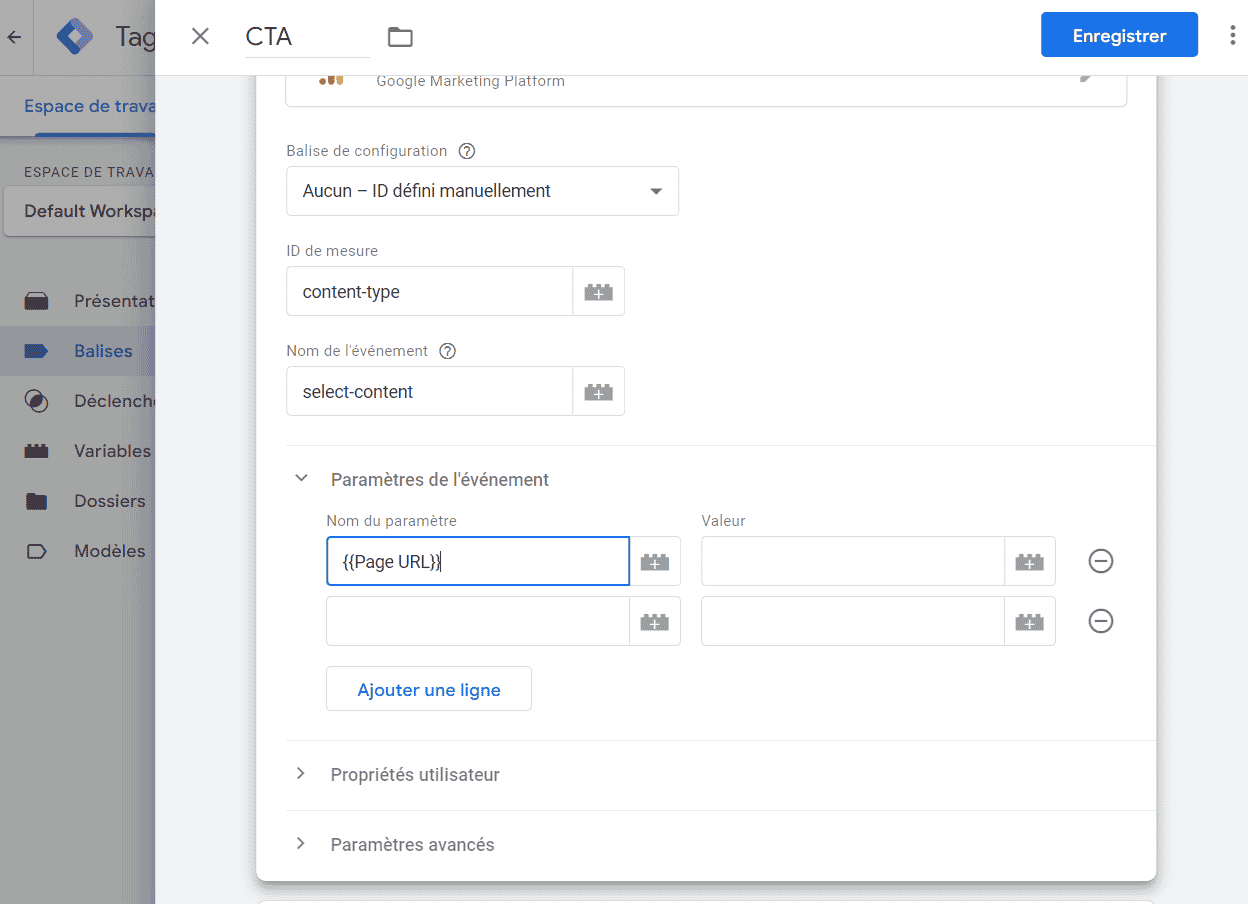
Vous pouvez également assigner une valeur numérique/monétaire à l’événement. Cela peut vous aider à calculer votre ROI.
Terminons en configurant le déclencheur pour activer votre balise. Vous pouvez trouver les différents types de déclencheurs ici.
Enfin, vérifiez que tout marche bien dans preview avant de cliquer sur submit.
Créer un événement Google Analytics avec GA4
Avec la nouvelle version de Google Analytics, GA4, les démarches ont été amplement simplifiées. D’ailleurs, sachez que Universal Analytics et Analytics 360 cesseront de fonctionner en juillet et octobre 2023 respectivement. Tôt ou tard, il vous faudra donc passer à Google Analytics 4. Voici d’ores et déjà un petit guide pour créer des événements sur GA4.
Pour commencer, cliquez sur configurer en bas à gauche de votre écran. Puis cliquez sur créer un événement.
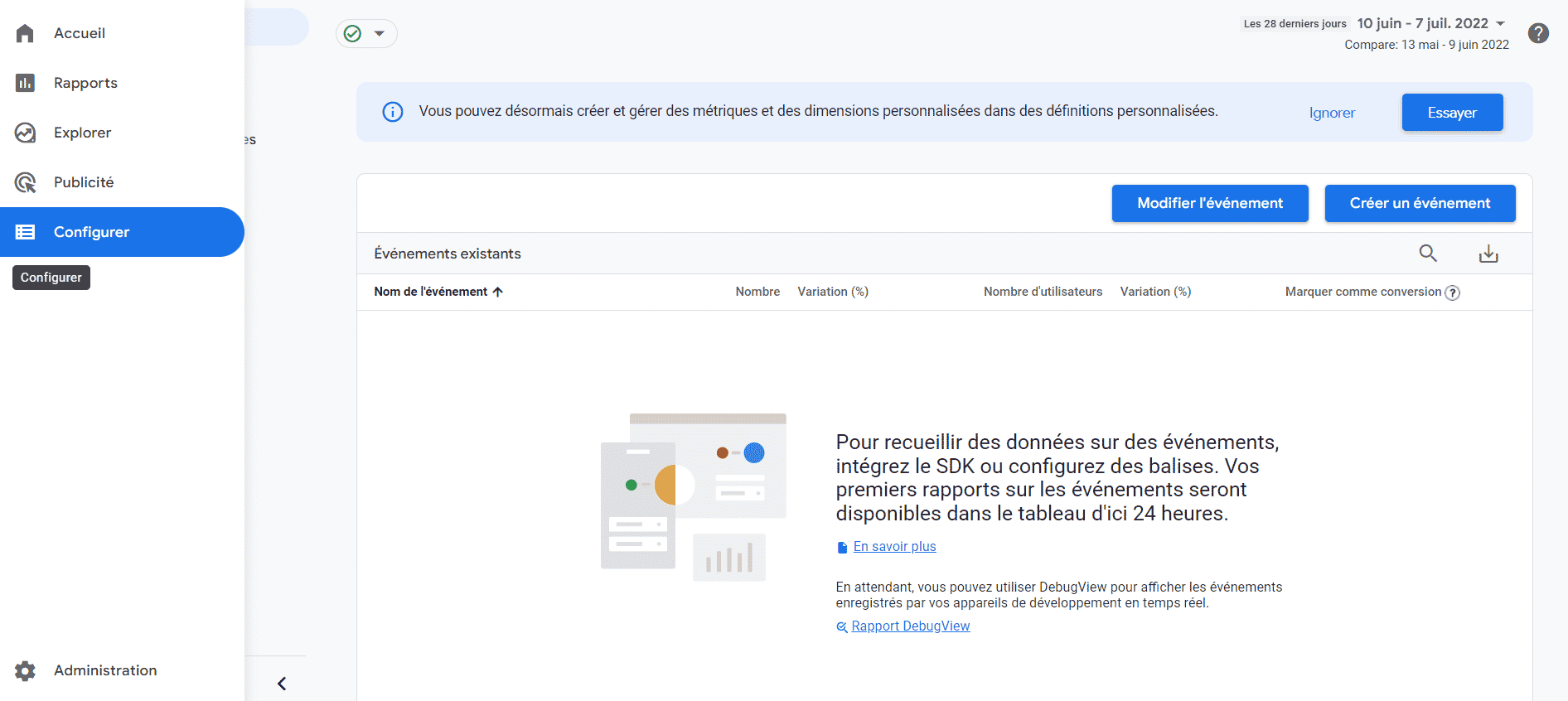
Nous allons maintenant nommer votre événement. Cliquez sur nom de l’événement personnalisé. Vous remarquerez une liste déroulante. Admettons que nous souhaitions savoir quand un fichier est téléchargé. Nous sélectionnons alors file_download.
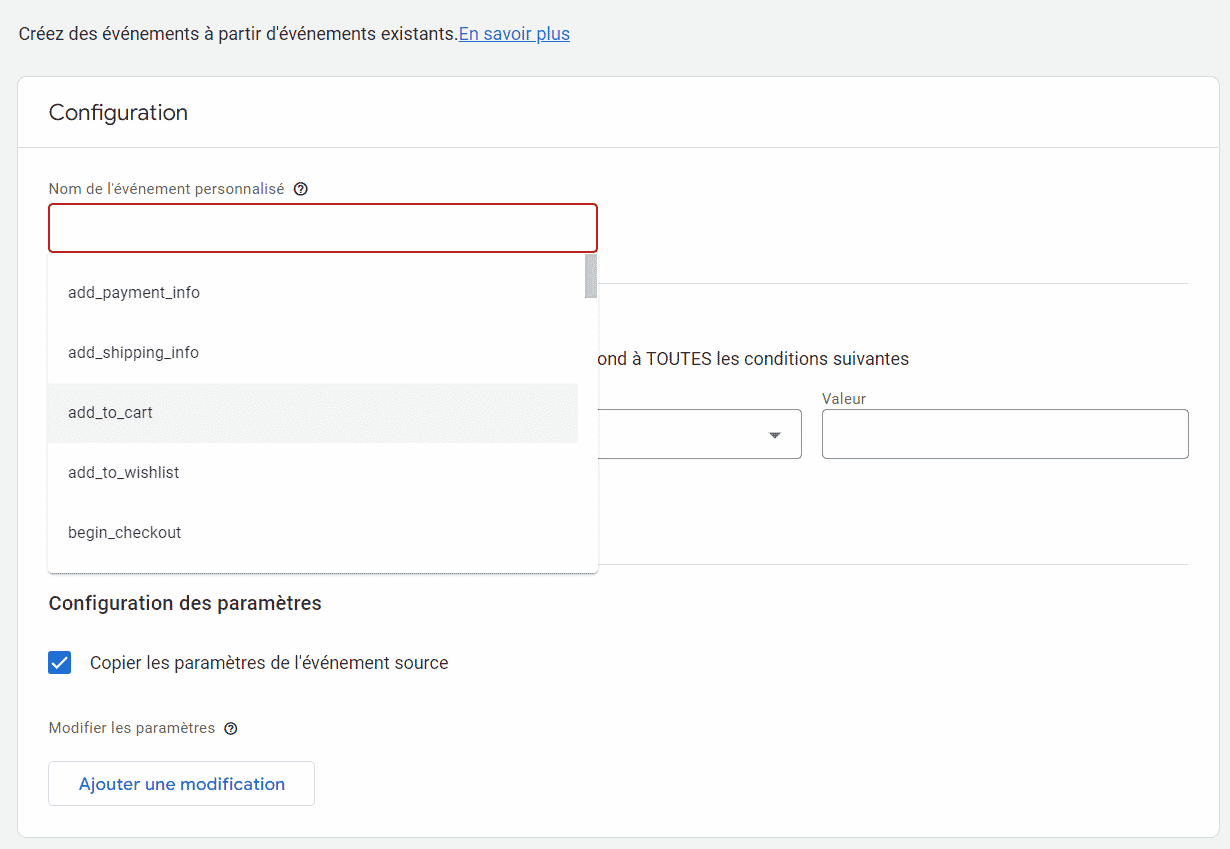
Poursuivons en précisant votre événement. Dans valeur, entrez ce à quoi correspond votre événement. Ici file-download. Vous pouvez ensuite détailler de quel type de fichier il s’agit. C’est très pratique lorsque vous avez plusieurs types de téléchargement sur votre site.
Nous entrons alors dans paramètre, content_type.
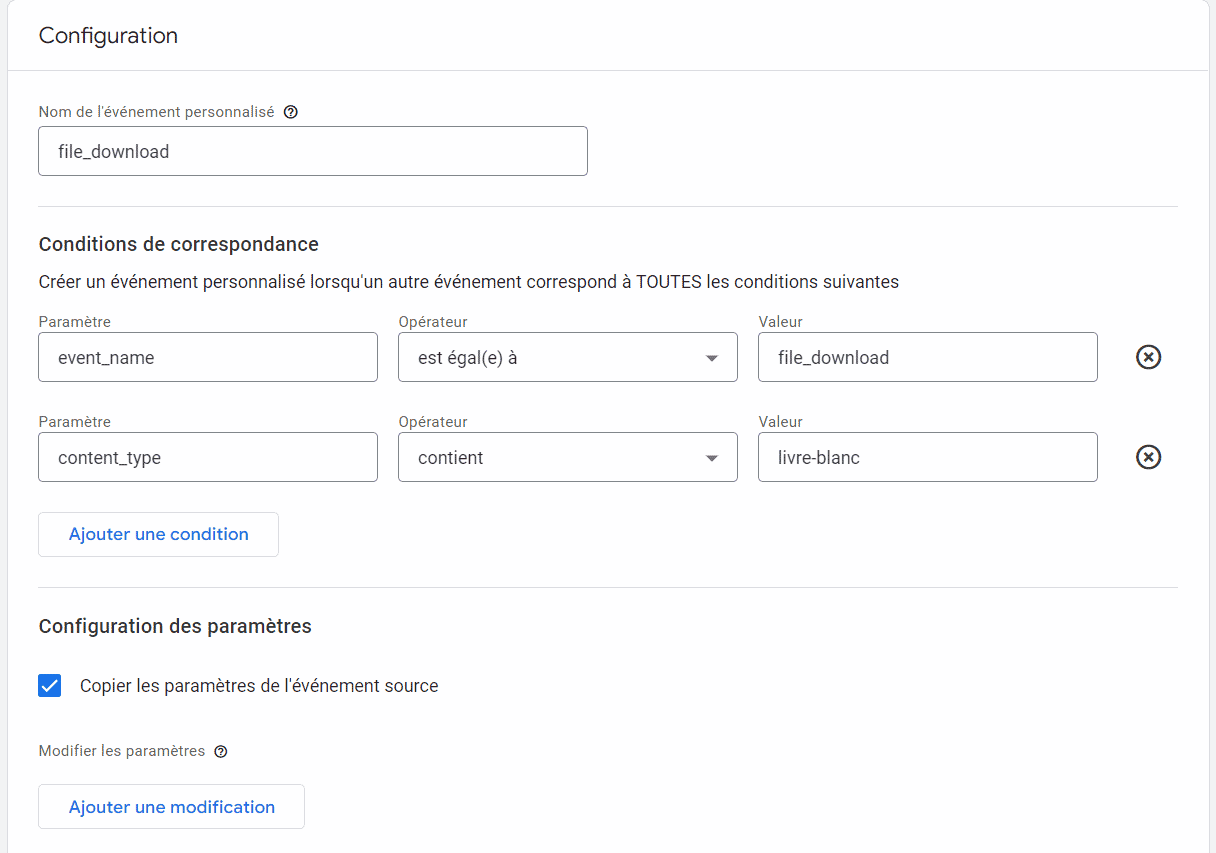
Pour terminer, nous allons faire de votre événement une conversion. Pour cela, revenez au menu principal et cliquez conversion à gauche de votre écran.
Cliquez sur nouvel événement de conversion à gauche. Dans nom du nouvel événement, entrez le nom de l’événement que vous avez préalablement créé.
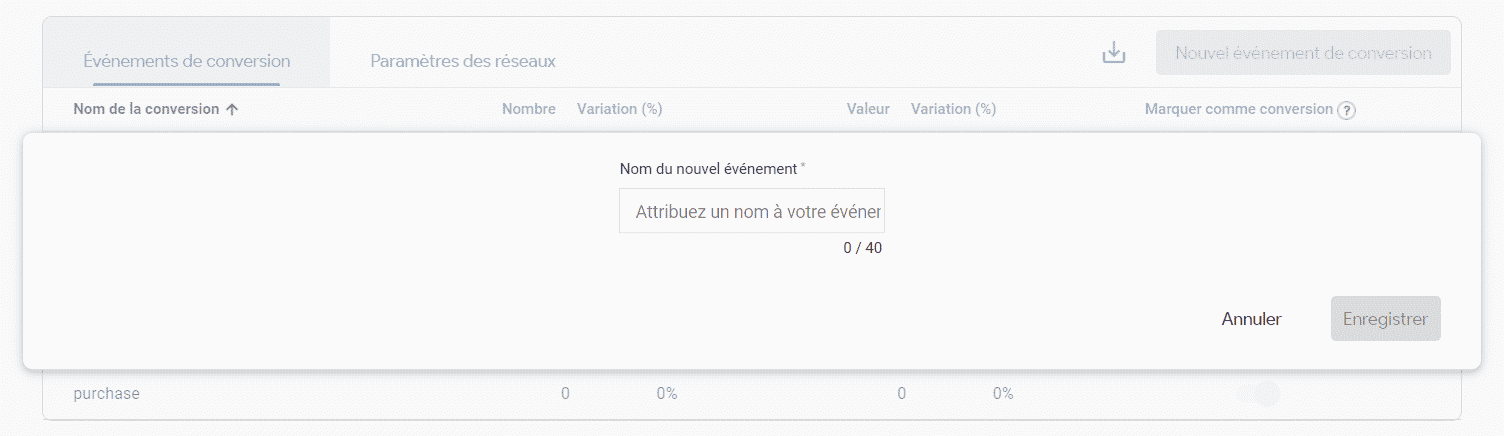
Vous savez maintenant créer un événement Google Analytics aussi bien avec Google Tag Manager que GA4. Si vous souhaitez aller plus loin, l’idéal est de faire appel à un spécialiste. Il saura vous éviter de tomber dans des écueils. Mais savoir utiliser Google Analytics à lui seul ne vous permettra pas de piloter votre stratégie digitale. Il vous faut comprendre l’expérience utilisateur.
Si cet article vous a plu, nous vous invitons à découvrir notre agence de Data Marketing et à télécharger notre livre blanc « Placez le Data Marketing au cœur de votre Stratégie d’Acquisition ».



